Grafana è un software di monitoraggio e visualizzazione. Con l'aiuto di un dashboard e grafici, puoi visualizzare, interrogare e monitorare i tuoi dati per un periodo di tempo. Può connettersi con origini dati complesse come MySQL, ElasticSearch, Graphite, Prometheus, ecc.
Nel post di oggi, ti guideremo attraverso i passaggi per l'installazione di Grafana su Ubuntu OS. Puoi installare Grafana sul sistema operativo Ubuntu in diversi modi:
Qui tratteremo:
- Installazione di Grafana tramite repository APT
- Installazione di Grafana utilizzando il pacchetto .deb
Nota :Entrambi i metodi di installazione mostrati qui sono stati testati su Ubuntu 20.04 LTS .
Installazione di Grafana utilizzando il repository APT
Nella procedura seguente installeremo Grafana utilizzando il repository APT. Tuttavia, puoi installare Grafana usando il repository ufficiale di Ubuntu ma non è l'ultima versione. Per ottenere l'ultima versione di Grafana, possiamo utilizzare il repository APT ufficiale di Grafana. Usando questo metodo, sarà più facile aggiornare Grafana usando l'aggiornamento apt-get ogni volta che è disponibile una versione più recente. Iniziamo.
1. Aggiungi il pacchetto software-properties-common al tuo sistema. Ti consentirà di gestire facilmente i PPA nel tuo sistema:
$ sudo apt install software-properties-common
Ora l'installazione verrà avviata e, se durante l'installazione, ti verrà chiesto con s/n , digita y e premi Invio .
2. Ora dovrai importare la chiave GPG Grafana nel portachiavi delle sorgenti APT. Esegui il comando seguente per farlo:
$ wget -q -O - https://packages.grafana.com/gpg.key | sudo apt-key add -
Questo comando scaricherà la chiave GPG Grafana e la aggiungerà al portachiavi delle sorgenti APT.

3. Quindi, usa il comando seguente per aggiungere il repository Grafana all'elenco delle fonti del tuo sistema:
$ echo "deb https://packages.grafana.com/oss/deb stable main" | sudo tee -a /etc/apt/sources.list.d/grafana.list

4. Dopo aver aggiunto il repository Grafana, aggiorna l'elenco di sorgenti del sistema utilizzando il comando seguente:
$ sudo apt update
5. Ora puoi installare Grafana come segue:
$ sudo apt install Grafana
Ora l'installazione verrà avviata e, se durante l'installazione, ti verrà chiesto con s/n , digita y e premi Invio .
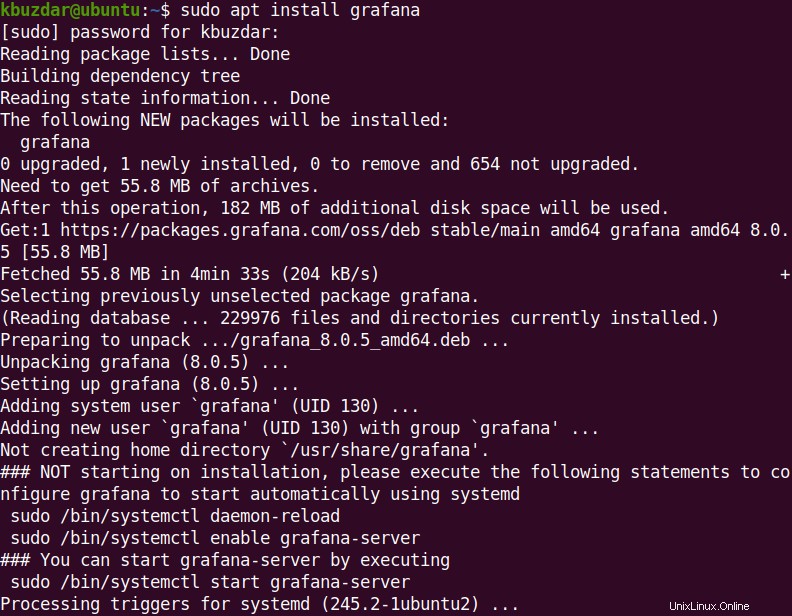
6. Per verificare l'installazione, utilizzare il comando seguente:
$ grafana-server -v
L'output seguente verifica che la versione di Grafana 8.0.5 è stato installato sul tuo sistema.

Dopo l'installazione, puoi avviare il servizio Grafana utilizzando il comando seguente:
$ sudo systemctl start grafana-server
Utilizzare il comando seguente per avviare automaticamente il servizio all'avvio:
$ sudo systemctl enable grafana-server
Per verificare se il servizio Grafana è in esecuzione, utilizzare il comando seguente:
$ sudo systemctl status grafana-server
Dovresti vedere l'output di seguito che mostra che il servizio Grafana è in esecuzione senza errori.
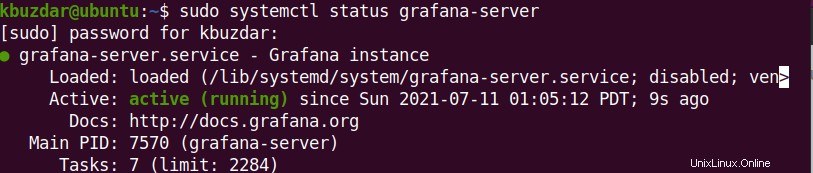
Ora il Grafana è stato installato e pronto per l'uso.
Installazione di Grafana utilizzando il pacchetto .deb
Grafana è disponibile anche come pacchetto .deb sul sito ufficiale di Grafana. Tuttavia, ricorda che dovrai aggiornare manualmente Grafana ogni volta che viene rilasciata una versione più recente. In questo metodo, scaricheremo Grafana utilizzando il pacchetto .deb dalla pagina di download ufficiale di Grafana. A luglio 2021, l'ultima versione di Grafana disponibile sul sito Web è la 8.0.5.
1. Innanzitutto, installa alcuni prerequisiti utilizzando il comando seguente:
$ sudo apt-get install -y adduser libfontconfig1
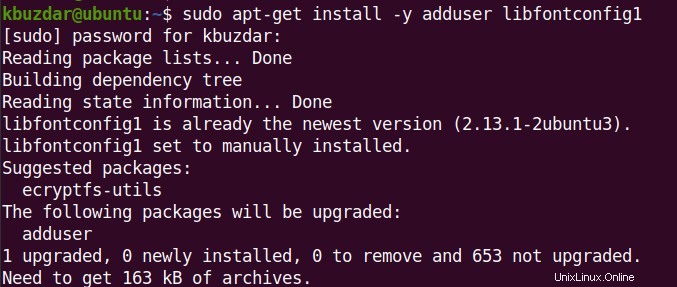
2. Ora usando il comando seguente, scarica il pacchetto .deb di Grafana 8.0.5. Per scaricare qualsiasi altra versione, visita il link Download ufficiale di Grafana e ottieni la versione che ti serve.
$ wget https://dl.grafana.com/oss/release/grafana_8.0.5_amd64.deb
Questo comando scaricherà la versione 8.0.5 di Grafana nella tua directory Home.
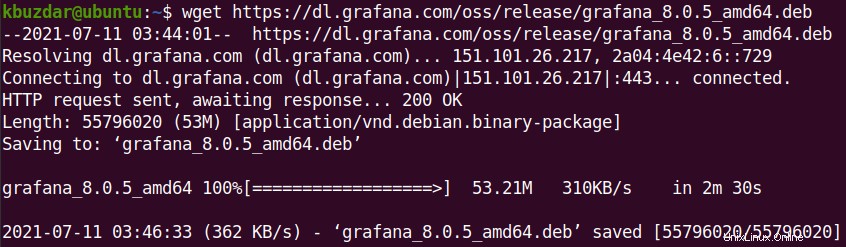
3. Ora installa Grafana usando questo comando:
$ sudo dpkg -i grafana_8.0.5_amd64.deb
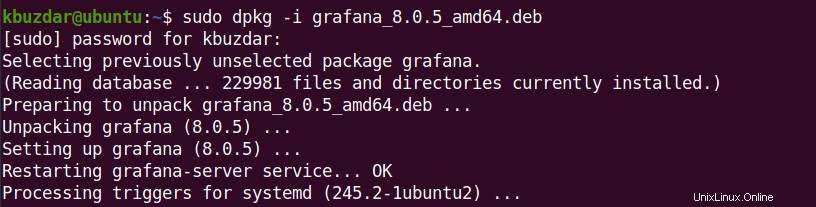
4. Per verificare l'installazione, utilizzare il comando seguente:
$ grafana-server -v
L'output seguente verifica che la versione di Grafana 8.0.5 è stato installato sul tuo sistema.

Dopo l'installazione, puoi avviare il servizio Grafana utilizzando il comando seguente:
$ sudo systemctl start grafana-server
Utilizzare il comando seguente per avviare automaticamente il servizio all'avvio:
$ sudo systemctl enable grafana-server
Per verificare se il servizio Grafana è in esecuzione, utilizzare il comando seguente:
$ sudo systemctl status grafana-server
Dovresti vedere l'output di seguito che mostra che il servizio Grafana è in esecuzione senza errori.
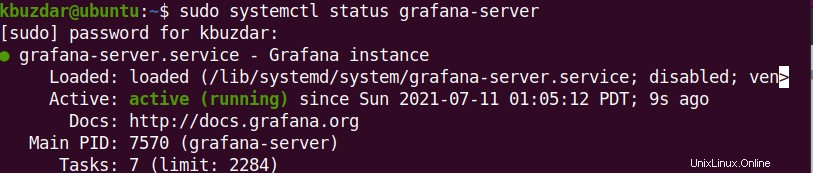
Ora il Grafana è stato installato e pronto per l'uso.
Configura Firewall
Se devi accedere a Grafana dallo stesso sistema su cui è installato Grafana, puoi saltare questo passaggio. Tuttavia, se devi accedere a Grafana da un altro sistema sulla rete locale, dovrai aprire la porta 3000 nel tuo firewall.
Ecco il comando per consentire la porta 3000 nel firewall:
$ sudo ufw allow 3000/tcp
Accedi a Grafana
Per accedere a Grafana, apri un qualsiasi browser web e vai all'indirizzo IP del tuo server Grafana come segue:
http://ip-address:3000
Si aprirà la schermata di accesso di Grafana. Accedi utilizzando l'amministratore come nome utente e password.
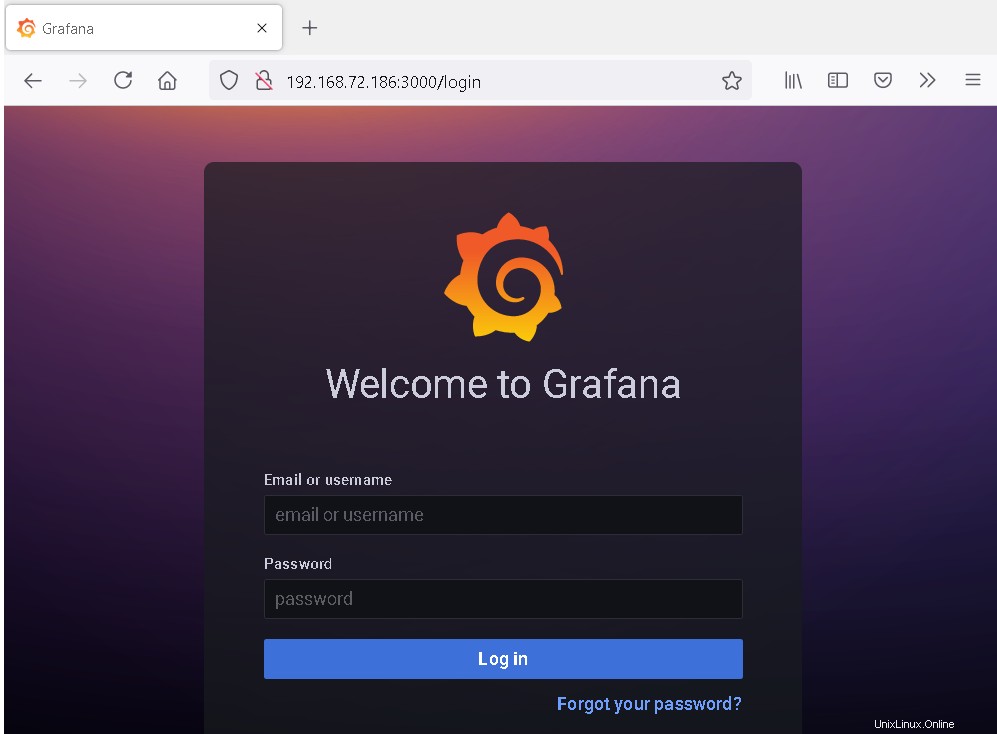
Una volta effettuato l'accesso utilizzando le credenziali predefinite, ti verrà chiesto di impostare una nuova password per il tuo account amministratore. Digita una nuova password e confermala. Quindi fai clic su Invia .
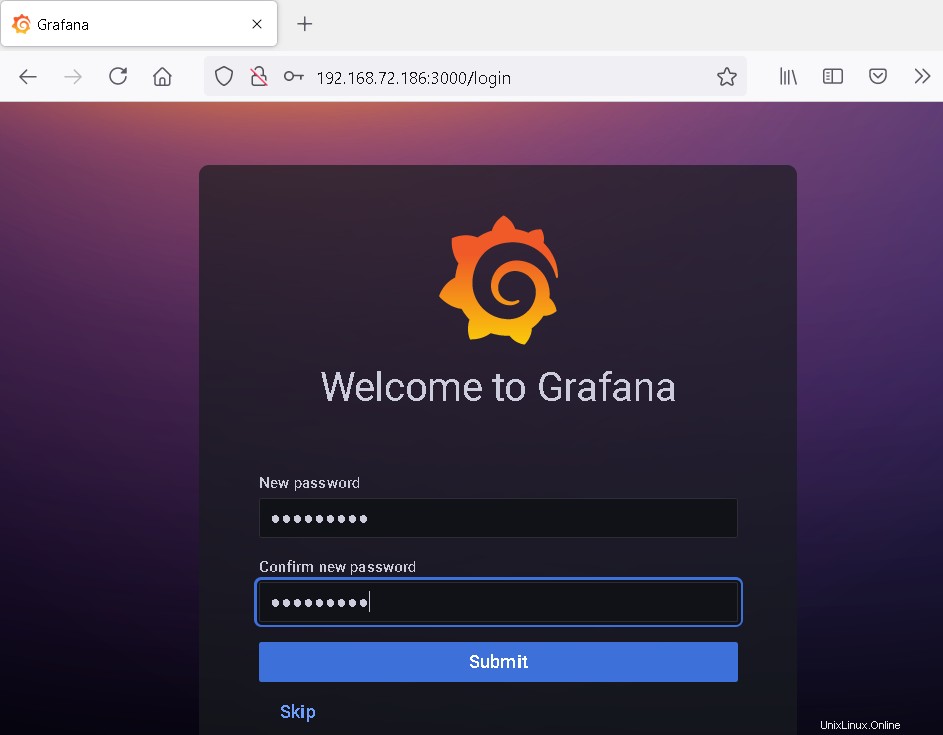
Successivamente, vedrai la seguente dashboard Grafana. 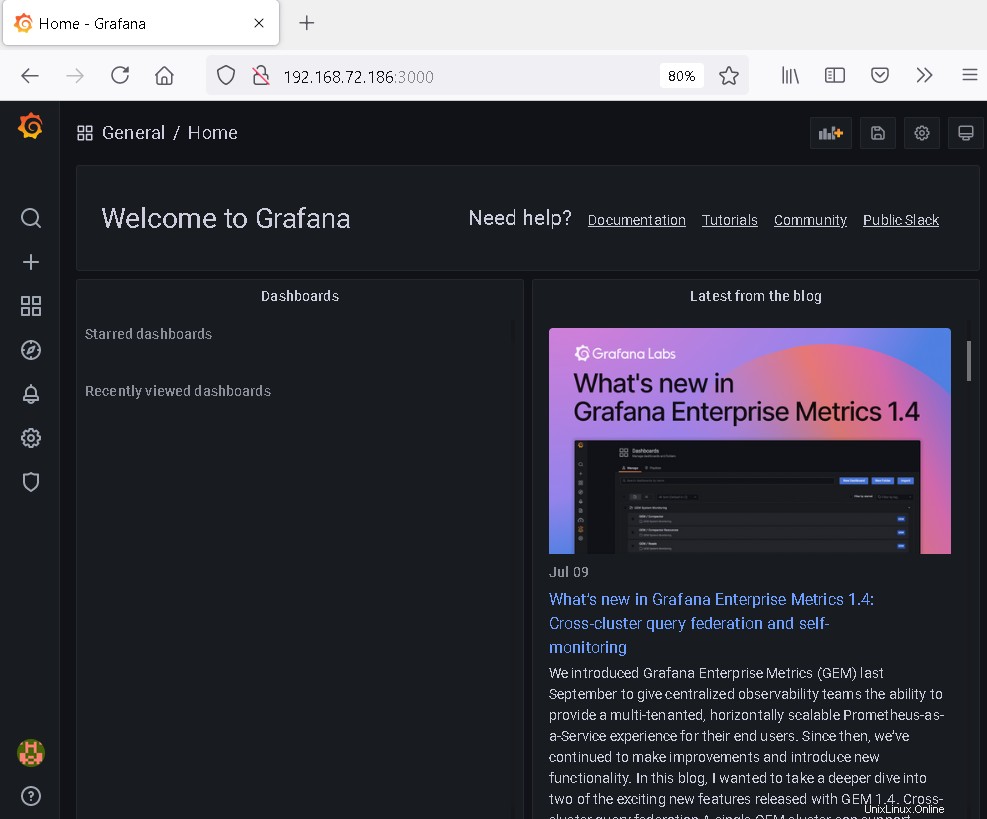
Disinstalla Grafana
Se hai mai bisogno di disinstallare Grafana, puoi farlo eseguendo il comando seguente:
$ sudo apt remove grafana
Sia che tu abbia installato Grafana usando il repository APT o usando il pacchetto .deb, questo comando funziona con entrambi i metodi e rimuoverà Grafana dal tuo sistema.
In questo post, abbiamo spiegato come installare Grafana su Ubuntu OS usando due metodi:usando il repository APT e il pacchetto .deb. Utilizzando uno dei metodi discussi sopra, puoi avere l'ultima versione di Grafana sul tuo sistema. Alla fine, abbiamo anche spiegato come disinstallare Grafana nel caso in cui sia necessario farlo.